Protel99SE绘制PCB过程详解.docx
《Protel99SE绘制PCB过程详解.docx》由会员分享,可在线阅读,更多相关《Protel99SE绘制PCB过程详解.docx(19页珍藏版)》请在冰豆网上搜索。
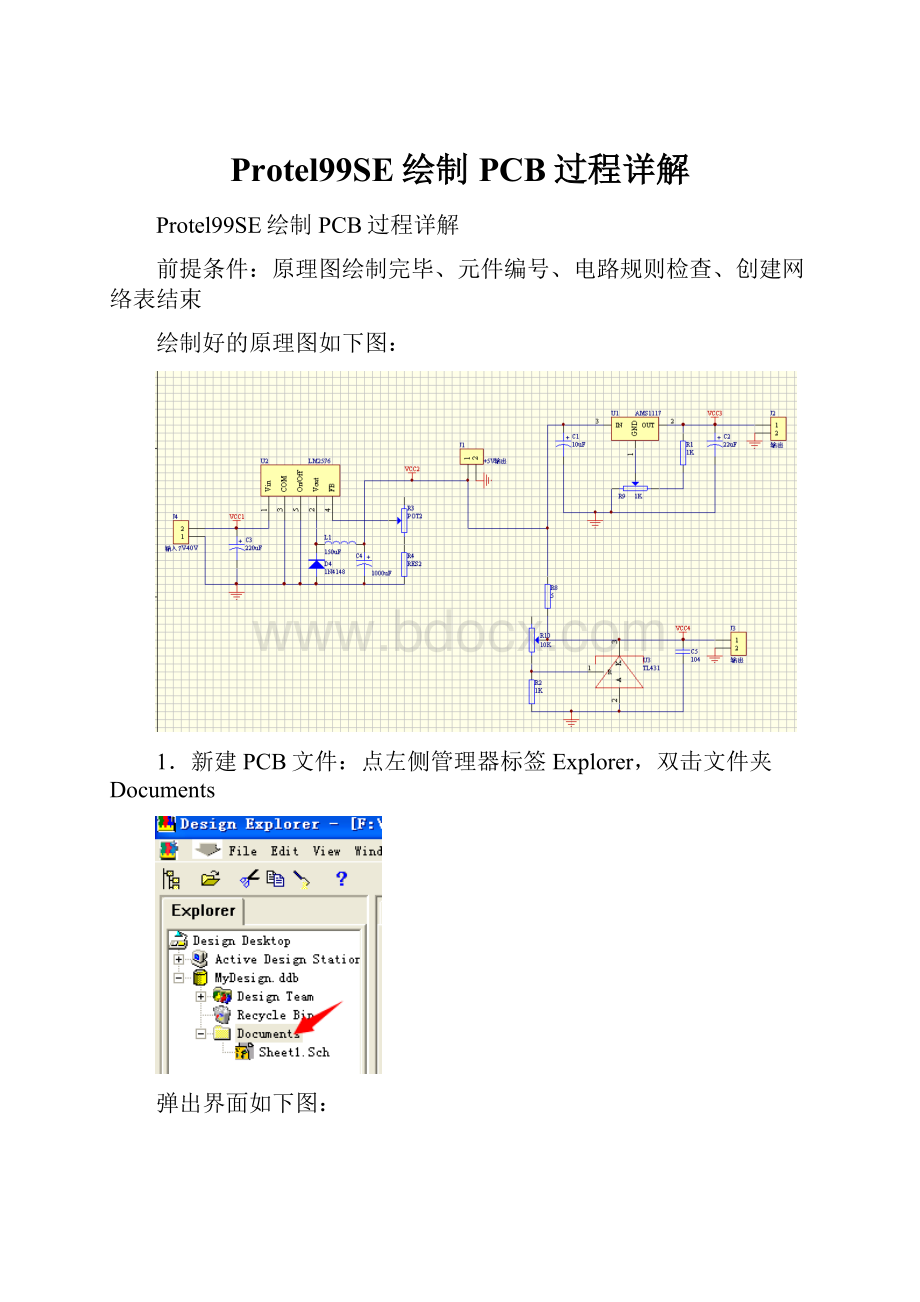
Protel99SE绘制PCB过程详解
Protel99SE绘制PCB过程详解
前提条件:
原理图绘制完毕、元件编号、电路规则检查、创建网络表结束
绘制好的原理图如下图:
1.新建PCB文件:
点左侧管理器标签Explorer,双击文件夹Documents
弹出界面如下图:
点菜单File文件—New…新建文件
弹出对话框如下图:
选中如箭头所示,选中第3个图标PCBDecument,点OK,输入新建的PCB文件名—*.pcb,此处因为只有一个PCB文件,所以选择默认即可。
2.双击刚刚建立的PCB1.PCB文件,此时工作区内没有任何操作,所以是空的
单击左下角的KeepOutLayer,然后选择Place中的Line,根据要求绘制工作框,此处绘制先100mmX100mm正方形,后面可以根据布局后的电路要求修改。
3.为元器件添加封装时,可去PCB文件的封装库中选择合适的封装,记住名称然后去原理图问价中选择相应的器件,添加,下图一原理图中J4为例,J4为一个两针的排针,故选择SIP2封装最为合适。
返回到原理图,双击J4,在起设置窗口的Footprint中输入SIP2,点击OK即可完成J4的封装添加。
其余器件以相同方式添加封装。
4.添加完器件封装后,需要生成网络表:
单击菜单—Design—CreateNetlist
弹出如下对话框,直接点击OK
生成如下网络表,检查此表,是否所有器件都有封装,是否所有器件都在这个表格中,如果有确实,重复第3步。
5.检查错误。
单击菜单栏的Tool-ERC…
然后在弹出来的对话框中直接点击OK
弹出如下图的检查报告界面,此处为空白,说明没有错误;若有错误,按照错误源进行查找并改正,然后重新差错,知道没有错误为止。
6、将器件导入PCB文件。
单击菜单—Design—UpdatePCB…
弹出如下图对话框,直接点击Execute
由于软件问题,个别情况下会弹出如下对话框,不用担心,直接点击Yes即可
此时点击PCB.PCB文件,进入PCB文件,呈现如下图情况,所有器件都在之前画好的方框右侧,而且所有器件都呈现绿色,器件呈现绿色是不对的,说明有错误存在。
此处的解决办法是,单击方框中写有Sheet1的绿色斜线框,使用Delete键,将其删除,即可使器件恢复正常颜色。
7.放置元件。
此时有两种方式放置元件:
手动放置和自动放置。
自动放置元件比较快捷,节省时间,但是器件的放置比较机械化,并不会按照最佳位置放置,布线时会导致线路错综复杂,不宜选用。
所以最好选择手动方式放置元器件,虽然费时,但是所有元器件都可以按照模块靠近放置,布线时会容易,美观性上也会大大提高。
元件布局:
元件布局原则上可按原理图的位置摆放元件,手工移动元件,进行布局,元件应尽量紧凑,水平对齐,竖直对齐。
将每个元件符号移到该元件的附近,并最好向上放置。
这是设计PCB版图的最重要、最关键一步,也是花费时间最长的一步。
最后细调元件位置,可设置元件移动步长为10mil,然后将所有元件摆在矩形区域内。
最后点击KeepOut禁线层标签,根据摆放的元件区域画出电路板的边框线,框内即为布线区域,也就最终确定了电路板的面积大小。
按照这个原则,放置三个模块的元器件。
布局结束后的情况如下图所示:
每个模块间还可以使用线隔开,这样每个模块间都很清晰。
8.规划PCB板布线规则:
(1)单击菜单Desibn设计—Rules…
弹出一个对话框,在对话框左边的下拉列表中选WidthConstraint
设置导线宽度,单击下面的Properties按纽
将右边MinimumWidth最小线宽改为0.2mm,将MaximumWidth最大线宽改成2mm,将PreferredWidth改为1mm,单击OK。
或者根据需要设置导线宽度为其它值。
(2)设置VCC和GND线宽:
紧接上一步,点ADD…按纽,出现新的对话框,点左边WholeBoard的下拉列表,选中Net,在下边Net下拉列表中选VCC1,在RuleNarr这里手写输入VCC1,将最小、最大线宽分别设置为0.2mm和1mm,Preferred默认宽度设置为0.6mm,点OK。
再点ADD,用同样的方法添加VCC2、VCC3、VCC4;
用同样的方法,添加GND,将最小、最大线宽和默认线宽设置为0.2mm、2mm和1mm,点OK。
全部添加完毕后结果如下:
单击Close结束设置。
PCB布线粗细规则如下表所示:
由于本电路中三个模块的最大通过电流都是1.5A,所以VCC都是设置为0.6mm,在一个电路中,流过地线的电流肯定是最大的,所以为保险起见,设置PCB的地线线粗时,要比单个电路的额定电流所要求的线粗更大一些。
设置线粗时,最好比额定的线粗稍宽一点,这样才能保证PCB电路的安全性能。
9.其他规则设置
(1)设置安全间距(ClearanceConstaint)。
与设置线粗方法一样,安全距离默认是0.254mm,设置的太小不容易制造腐蚀开来,容易造成短路,这里我们设置为0.5mm。
(2)设置铜膜导线拐角方式,有90°,45°和圆角三个选项可供选择,这里我们设置为45°。
(3)设置布线层规格(布线板层规则),有多重方式可供选择,一般选择第2种即可;
10.自动布线:
单击菜单AutoRoute自动布线—All全部,再点RouteAll按纽,将开始自动布线。
布线完毕后,会弹出报告对话框,显示出布线完整度和线的总条数。
布线结束后效果图,如图所示:
10.手动修改布线
由于自动布线比较机械化,有些地方还是无法达到要求,所以就需要手动进行适当的修改,比如图中绿色箭头标示的几处,虽然电路已经连接上了,但是明显存在一写问题,导致电路不美观,甚至会影响线路性能。
手动调整后的结果如下图所示:
11.至此,我们会画好了一个完整的PCB文件,这个PCB1.PCB文件就是加工电路板的文件。